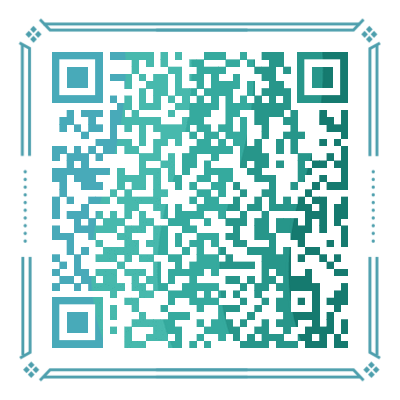第二章 分布式环境准备
在这个系列中,我们将使用五台 Vmware 环境下的 AlmaLinux9.4 操作系统作为演示环境,搭建一个功能完备的分布式的大数据集群,详细讲解各个组件的安装、配置以及优化。整个过程将从基础环境的准备开始,包括操作系统的网络配置、主机名设置、时间同步等关键步骤,然后逐步搭建和集成分布式系统的核心组件,如 HDFS、YARN、Hive 和 Spark 等。
AlmaLinux 是由开源社区维护的 RHEL 发行版,专注于长期稳定版,是 Centos 比较好的替代品,可以完全取代 CentOS 稳定版本,软件方面无须进行任何一行代码的修改,迁移过程相当简单。在 Centos 停止维护之后,我们有很多生产环境都逐步迁移到了 AlmaLinux 并取得了不错的效果,所以我们的操作系统选择 AlmaLinux。
系统
详细说明如下:
- 操作系统: AlmaLinux9.4 Minimal 安装
- 虚拟化平台: Vmware Workstation Pro 17
- 架构: 使用五台虚拟机,两台 Master 以及以及三台 Node 节点
- 网络通信 使用 Vmware 提供的 NAT 子网,配置静态 IP
- SSH 工具: Termius(支持同时操作多台服务器)
| 名称 | 核心 | 内存 | 域名 | IP | 说明 |
|---|---|---|---|---|---|
| Master01 | 4c | 8G | master01.mufeng.local | 192.168.88.66 | 主节点1 |
| Master02 | 4c | 8G | master02.mufeng.local | 192.168.88.88 | 主节点2 |
| Node01 | 2c | 4G | node01.mufeng.local | 192.168.88.101 | 从节点1 |
| Node02 | 2c | 4G | node02.mufeng.local | 192.168.88.102 | 从节点2 |
| Node03 | 2c | 4G | node03.mufeng.local | 192.168.88.103 | 从节点3 |
三、环境准备
3.1 系统安装
先创建 Master01,配置完成后使用虚拟机克隆拷贝其他四台虚拟机 Master02、Node01、Node02、Node03。
开启虚拟机,选择 Install AlmaLinux 9.4,使用最小化安装。

语言使用英文,软件源配置阿里镜像站。软件源配置如下:
链接地址:https://mirrors.aliyun.com/almalinux/9.4/BaseOS/x86_64/os/

配置完成并下载元数据后,选择 Minimal Install.
分区选择手动分区,此处仅供参考,分配如下:

点击开始安装,稍等片刻,即可成功安装,点击重启会自动进入操作系统。

3.2 安装基础软件
安装 vim 以及 bash-completion(TAB 命令提示)
yum -y install vim bash-completion3.3 配置静态 IP
Redhat 9 以上使用 NetworkManager 进行网络管理,配置文件位于 /etc/NetworkManager ,推荐使用 nmcli 进行配置。
nmcli con down ens160
# 添加名为 mufeng 的连接,并配置 IP 地址
nmcli conection add if-name ens160 con-name mufeng ipv4.method manual ipv4.address 192.168.88.66/24 ipv4.dns 192.168.88.2 ipv4.gateway 192.168.88.2 ipv6.method disabled3.4 配置ssh
RHEL9 默认不允许 ROOT 用户连接 SSH,我们需要修改 ssh 配置文件 /etc/ssh/sshd_config,允许 ROOT 用户访问。
PermitRootLogin yes重启 ssh 服务
systemctl restart sshdSSH 连接工具不做限制,本教程使用 Termius。
3.5 配置 hosts
# vim /etc/hosts
192.168.88.66 master01.mufeng.local master01 master
192.168.88.88 master02.mufeng.local master02
192.168.88.101 node01.mufeng.local node01
192.168.88.102 node02.mufeng.local node02
192.168.88.103 node03.mufeng.local node033.6 禁用防火墙
由于Hadoop 大数据集群通常部署在企业内网,其网络安全由外部网关或其他设施进行管理,且若开启防火墙会导致集群之间通讯的管理异常复杂,故一般都不会开启防火墙。 SELINUX 同理。
systemctl disable firewalld --now3.7 禁用SELINUX
查看 SELINUX 状态:getenforce ,可以看到: enforcing
[root@master01 ~]# getenforce
Enforcing临时禁用 SELINUX:setenforce 0
永久禁用 SELINUX:修改配置文件 /etc/selinux/config
#SELINUX=enforcing
SELINUX=disabled3.8 克隆虚拟机
建议关机后创建快照,方便误操作后恢复。
克隆出其他四台虚拟机,并命名为 Master02、Node01、Node02、Node03,注意使用完整克隆。克隆完成后修改网络和 hostname。
配置网络:
修改 Master02 IP 地址
nmcli con mod mufeng ipv4.address 192.168.88.88/24
nmcli con down mufeng
nmcli con up mufeng配置hostname:
# 修改 NODE01 的 hostname
hostnamectl set-hostname node01.mufeng.local克隆完成后的五台机器:


3.9 配置 ssh 免密登录
在五台虚拟机分别执行:
ssh-keygen -t rsa # 生成密钥文件,配置均默认,按三次 Enter 即可。
ssh-copy-id master01.mufeng.local # 配置免密登录
ssh-copy-id master02.mufeng.local
ssh-copy-id node01.mufeng.local
ssh-copy-id node02.mufeng.local
ssh-copy-id node03.mufeng.local注意:此处 ssh-copy-id 自身是必要的操作

至此,五台虚拟机集群基础就搭建完成了。
3.10 安装 JDK
JDK 可以选择 11 或以上版本,但是在安装过程中可能遇到问题,需要单独处理。
Hadoop 使用 JAVA 语言开发,我们需要安装 JDK (Java 开发工具集),这里我们选用 Oracle JDK 1.8,于官网下载,商用请使用 OpenJDK。官网下载地址:Java Downloads | Oracle 中国。
选择 X64 的压缩包下载即可,下载后解压到 /usr/local/:
curl -o jdk8.tar.gz https://DOWNLOAD-URL #下载地址
cd /opt/
tar -zxf jdk8.tar.gz -C /usr/local/ # 解压到指定目录
mv jdk1.8.0_431/ jdk8配置环境变量,直接修改 /etc/profile 文件:
### Create By Mufeng
export JAVA_HOME=/usr/local/jdk8/
export PATH=$PATH:$JAVA_HOME/bin/使改动生效
. /etc/profile至此,JDK8 安装完成。

四、其他补充
4.1 scpa
这是我自己完成的一个脚本,用于将文件从一个节点拷贝到其他节点,节点列表是从 hadoop 配置文件 workers 获取,并忽略源节点。
cd /usr/local/bin
vim scpa#!/bin/bash
# 检查是否提供了路径参数
if [ -z "$1" ]; then
echo "Usage: $0 <source_path>"
exit 1
fi
# 将传入路径参数转换为绝对路径
SOURCE_PATH=$(realpath "$1")
# 检查源路径是否存在
if [ ! -e "$SOURCE_PATH" ]; then
echo "Error: Source path '$SOURCE_PATH' does not exist."
exit 1
fi
# 获取本机的主机名或IP地址
LOCAL_HOST=$(hostname)
LOCAL_IP=$(hostname -I | awk '{print $1}') # 获取第一个IP地址
# 获取目标节点列表
WORKERS_FILE="/usr/local/hadoop/etc/hadoop/workers"
if [ ! -f "$WORKERS_FILE" ]; then
echo "Error: Workers file '$WORKERS_FILE' does not exist."
exit 1
fi
# 遍历目标节点并执行拷贝
while read WORKER; do
# 忽略空行
if [ -z "$WORKER" ]; then
continue
fi
# 忽略本机
if [[ "$WORKER" == "$LOCAL_HOST" || "$WORKER" == "$LOCAL_IP" ]]; then
echo "Skipping local machine: $WORKER"
continue
fi
#echo "Processing $WORKER..."
# 删除目标机器上的同名文件或目录
ssh "$WORKER" "rm -rf '$SOURCE_PATH'" </dev/null >/dev/null 2>&1
# 进行远程拷贝
if [ -d "$SOURCE_PATH" ]; then
scp -r "$SOURCE_PATH" "$WORKER:$SOURCE_PATH" </dev/null >/dev/null 2>&1
else
scp "$SOURCE_PATH" "$WORKER:$SOURCE_PATH" </dev/null >/dev/null 2>&1
fi
echo "Copied $SOURCE_PATH to $WORKER"
done < "$WORKERS_FILE"
echo "Batch copy completed."修改完成后,给他一个权限就可以执行拷贝:
chmod +x scpa执行示例: